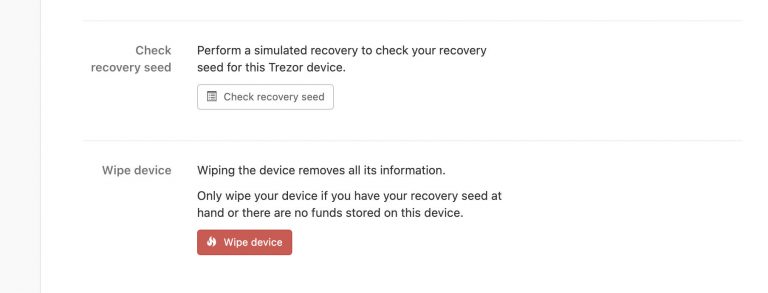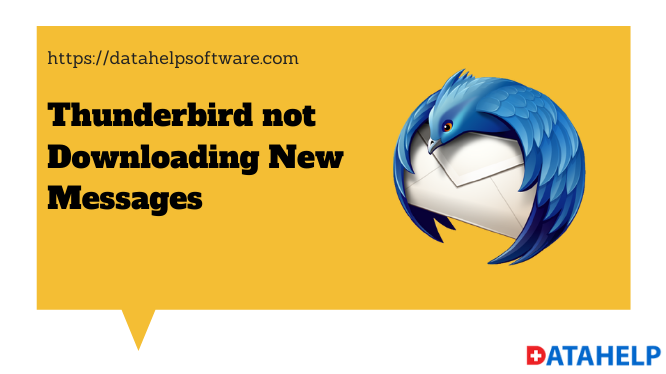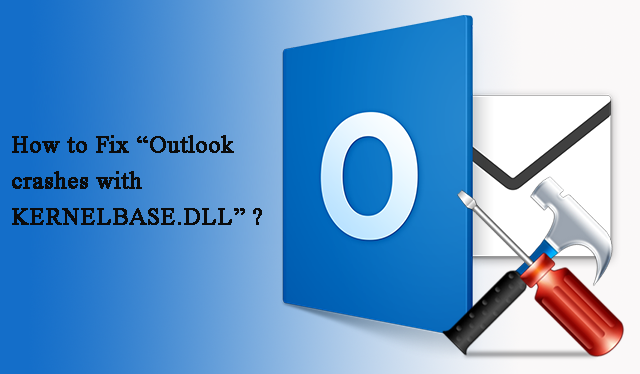Советы по исправлению ошибки Outlook 0x80042108 в Outlook 2019, 2016, 2013, 2010, 2007, 2003
Резюме: В этом руководстве вы изучите различные методы, которые помогут вам исправить ошибку Outlook 0x80042108 в Windows 7 и более поздних версиях. Кроме того, изучите различные причины, которые приводят к этой ошибке.
Многие пользователи сталкиваются с некоторыми проблемами при отправке или получении электронных писем. Например, если ваше электронное письмо не отправляется или вы не получаете его даже после длительного периода времени.
Когда Outlook не подключен к почтовому серверу, вы можете получить это сообщение об ошибке:
«Outlook сообщил об ошибке (0x80042108): Outlook не может подключиться к вашему серверу входящей электронной почты (POP3). Если вы продолжаете получать это сообщение, обратитесь к администратору сервера или поставщику услуг Интернета (ISP) »
Прежде чем мы рассмотрим различные способы устранения ошибки, важно понять различные причины ошибки Outlook 0x80042108.
Программы для Windows, мобильные приложения, игры - ВСЁ БЕСПЛАТНО, в нашем закрытом телеграмм канале - Подписывайтесь:)
Возможные причины ошибки Outlook 0x80042108
Есть много факторов, которые ответственны за возникновение ошибки отправки Outlook 0x80042108. Некоторые из них упомянуты ниже:
- SSL (уровень защищенных сокетов) включен.
- Брандмауэр или антивирусное прерывание.
- Проблема из-за шлюза по умолчанию.
- Поврежденные файлы на жестком диске.
- Поврежденный или поврежденный PST.
- Неправильная установка Outlook.
Как исправить ошибку Outlook 0x80042108 в Windows 7 и более поздних версиях?
Теперь давайте обсудим некоторые бесплатные методы, которые помогают разрешить полученную ошибку 0x80042108 Outlook 2007, 2009, 2010, 2013 и 2016.
1. Проверьте подключение к Интернету.
Вы не сможете отправлять или получать электронные письма, если нет стабильного подключения к Интернету. Итак, во-первых, вы должны проверить, подключена ли ваша система к Интернету или нет.
- Перезагрузите модем и маршрутизатор.
- Отключите VPN и прокси.
- Перезагрузите компьютер и запустите средство устранения неполадок Windows.
После завершения процесса устранения неполадок повторно отправьте электронное письмо.
2. Проверьте настройки почтового сервера POP3.
Ошибка Outlook 0x80042108 может возникнуть, если настройки почтового сервера POP3 неверны. В этом случае вам необходимо проверить и изменить настройки, выполнив следующие действия:
- Запустите Outlook.
- Перейдите в Файл >> «Настройки учетной записи».
- Дважды щелкните свою учетную запись электронной почты на вкладке электронной почты, чтобы просмотреть или изменить настройки. Также проверьте, правильно ли указано имя в поле – Сервер входящей почты.
- Теперь нажмите на опцию «Дополнительные настройки».
- После перехода на вкладку «Дополнительно» проверьте настройки порта и SSL.
- После этого нажмите ОК и закройте все окна, чтобы проверить свой Outlook.
3. Отключить антивирус и брандмауэр Windows.
Как мы все знаем, антивирусные программы используются для защиты наших файлов от вирусов. Однако это может помешать правильной работе Outlook. Следовательно, отключение активного брандмауэра или удаление антивируса также может исправить ошибку Outlook 0x80042108. Также проверьте порты вашего почтового сервера.
Чтобы отключить брандмауэр, выполните следующие действия:
- Откройте панель управления >> нажмите “Система и безопасность”.
- Отключите брандмауэр защитника Windows. Нажмите ОК для подтверждения.
- Если есть какое-либо антивирусное программное обеспечение, щелкните его правой кнопкой мыши и выберите параметр «Отключить».
4. Установите обновления Windows.
Выполните следующие действия, чтобы проверить и установить ожидающие обновления для Outlook:
- Нажмите кнопку «Пуск» и введите «Обновить» в поле поиска. Нажмите клавишу «Enter».
- На экране появится диалоговое окно с подсказками об удаленных обновлениях. Щелкните каждое обновление правой кнопкой мыши, а затем нажмите «Установить».
- Перезагрузите вашу систему.
Все установленные обновления будут активированы при перезагрузке компьютера. Теперь отправьте тестовое письмо из своей учетной записи Outlook, чтобы проверить, исправлена ли ошибка или нет.
5. Переустановите Outlook
Неправильная или неполная установка также может быть причиной ошибки Outlook 0x80042108 ОС Windows. Посмотрите, что для этого нужно сделать:
- Откройте Панель управления >> Программы.
- Найдите Outlook и щелкните его правой кнопкой мыши, чтобы выбрать параметр «Удалить».
- После переустановки приложения перезагрузите компьютер.
6. Удаление и повторное создание учетной записи электронной почты
Если Outlook 0x80042108 все еще сохраняется, вам необходимо удалить существующую учетную запись и создать ее заново. Это можно сделать, выполнив следующие шаги:
- Введите «Настройки» в поле поиска Windows и введите. Найдите «Приложения» в настройках Windows.
- Найдите Outlook в приложениях и щелкните по нему.
- Откройте «Дополнительные настройки» и нажмите «Сброс».
- Теперь снова добавьте свою учетную запись.
При этом ваша учетная запись Outlook будет сброшена. Теперь вы можете настроить и синхронизировать его с сервера.
7. Запустите Outlook в безопасном режиме
Иногда запуск Outlook в безопасном режиме предотвращает вмешательство надстройки и помогает исправить ошибку 0x80042108 в Outlook.
Выполните следующие действия, чтобы запустить Outlook в «безопасном режиме»:
- Нажмите клавиши Win + R.
- Теперь введите outlook.exe / safe в диалоговом окне.
- Выберите Outlook по умолчанию и нажмите ОК.
Теперь ваш Outlook готов к работе в безопасном режиме. Убедитесь, что запуск Outlook в безопасном режиме устранил ошибку.
8: Восстановить поврежденный файл с помощью инструмента восстановления папки «Входящие»
Наконец, сломанный или поврежденный PST может привести к этой ошибке с кодом 0x80042108. Вы можете использовать встроенную утилиту, предоставляемую Microsoft, известную как ScanPST.exe (средство восстановления папки «Входящие»). Эта утилита помогает исправить незначительные проблемы с повреждением Outlook PST.
Если ни один из методов не помогает устранить ошибку Outlook, это означает, что файлы Outlook PST подвержены серьезному повреждению. Чтобы восстановить поврежденный файл PST, вы должны использовать автоматизированный инструмент.
Инструмент способен восстанавливать сильно поврежденные файлы, утилита переводит недоступные или нечитаемые файлы Outlook PST в работоспособное состояние за несколько кликов и сохраняет метаданные нетронутыми.
Суть
В этом блоге рассматривается одна из наиболее частых проблем, возникающих в Outlook. Т.е. Ошибка Outlook 0x80042108. Из-за этой проблемы пользователи не могут отправлять или получать электронную почту. Следовательно, необходимо эффективно решить проблему, чтобы продолжить работу.
Поэтому мы упомянули различные советы и приемы, которые помогут решить проблему получения сообщения об ошибке 0x80042108. Но иногда эти бесплатные методы не могут исправить ошибку, если она вызвана повреждением файла PST. Следовательно, мы обсудили профессиональный инструмент, который без особых усилий эффективно восстанавливает сильно поврежденные файлы.
Программы для Windows, мобильные приложения, игры - ВСЁ БЕСПЛАТНО, в нашем закрытом телеграмм канале - Подписывайтесь:)
![[Solved]Как экспортировать электронные письма Gmail в формат PST?](https://triu.ru/wp-content/uploads/2021/02/gmail-pst.png)